Werbung
 Ich scherze oft darüber, der einzige IT-Mann zu sein, der einen 36-Zoll-Rohrzange in seinem Werkzeugkasten hat. Es ist lustig, aber wahrscheinlich auch wahr. Ich habe jedoch ein IT-Tool in meinem Kit, das genauso leistungsstark und kräftig ist wie dieser Rohrschlüssel - das Windows System Control Center auf meinem Tools-USB-Stick. Jetzt hatten wir kürzlich einen Artikel über die Desktop-installierte Version von WSCC Das Windows System Control Center fügt Ihrem PC Dutzende von Hilfsprogrammen hinzuEin Meister Ihres Systems zu sein bedeutet wirklich zu wissen, was Ihnen unter der Haube zur Verfügung steht und wie Sie dorthin gelangen. Unter Windows ist nichts wahrer, da es viele Konfigurationen gibt ... Weiterlesen , der seinen USB-tragbaren identischen Zwillingsbruder erwähnte. Ich denke jedoch, wenn Sie die eine oder andere Version dieses Wundertools herunterladen möchten, machen Sie es zur tragbaren USB-Version. Es ist, als hätten Sie einen 3-Fuß-Rohrschlüssel in Ihrer Gesäßtasche! Nur wesentlich komfortabler.
Ich scherze oft darüber, der einzige IT-Mann zu sein, der einen 36-Zoll-Rohrzange in seinem Werkzeugkasten hat. Es ist lustig, aber wahrscheinlich auch wahr. Ich habe jedoch ein IT-Tool in meinem Kit, das genauso leistungsstark und kräftig ist wie dieser Rohrschlüssel - das Windows System Control Center auf meinem Tools-USB-Stick. Jetzt hatten wir kürzlich einen Artikel über die Desktop-installierte Version von WSCC Das Windows System Control Center fügt Ihrem PC Dutzende von Hilfsprogrammen hinzuEin Meister Ihres Systems zu sein bedeutet wirklich zu wissen, was Ihnen unter der Haube zur Verfügung steht und wie Sie dorthin gelangen. Unter Windows ist nichts wahrer, da es viele Konfigurationen gibt ... Weiterlesen , der seinen USB-tragbaren identischen Zwillingsbruder erwähnte. Ich denke jedoch, wenn Sie die eine oder andere Version dieses Wundertools herunterladen möchten, machen Sie es zur tragbaren USB-Version. Es ist, als hätten Sie einen 3-Fuß-Rohrschlüssel in Ihrer Gesäßtasche! Nur wesentlich komfortabler.
Das Windows System Control Center selbst ist nicht wirklich erstaunlich, sondern nur eine Benutzeroberfläche Sie haben Zugriff auf zwei verschiedene Werkzeugsuiten und kategorisieren diese Werkzeuge nach ihren Funktionen. Wenn Sie jedoch erkennen, um welche zwei Suiten es sich handelt, erkennen Sie, was für eine Dynamitkombination dies ist. Stellen Sie sich dies als die Version der IT-Welt von vor "Du hast Schokolade in meiner Erdnussbutter." Das ist richtig, wenn sie zusammenkommen, sind sie mehr wert als die Summe der Teile. Wir sprechen über SysInternals und NirSoft.
WSCC installieren
Sobald du hast WSCC heruntergeladenEntpacken Sie einfach das Paket. Im Inneren finden Sie eine ausführbare Datei mit dem Namen wscc.exe mit einem Symbol, das wie ein Lebensretter aussieht. Eine sehr passende Ikone. Um wscc.exe auf Ihrem USB-Stick zu installieren, kopieren Sie einfach die Datei und fügen Sie sie auf Ihrem USB-Stick ein. Das ist es. Dauert ca. 2 Sekunden. Wenn Sie dies jetzt tun, bevor Sie auf Windows-Probleme stoßen, werden Sie es nicht bereuen!
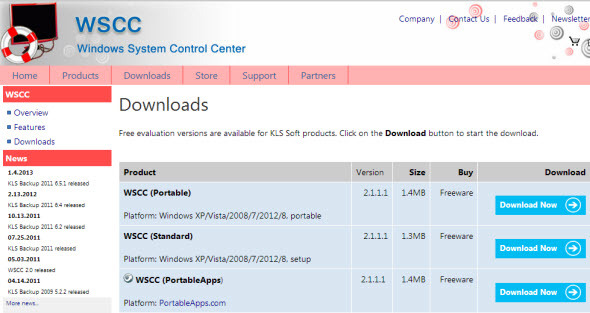
WSCC ausführen
Beim ersten Start werden Sie von WSCC aufgefordert, die neuesten Versionen aller Dienstprogramme herunterzuladen. Sie können dies auch tun, um auf dem neuesten Stand zu sein. Da die meisten dieser Dienstprogramme sehr leicht sind und für die meisten weit unter 500 KB liegen, ist der Vorgang recht schnell.
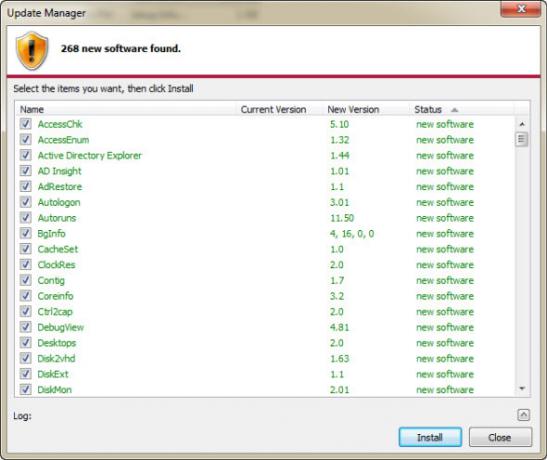
Wenn Sie über eine gute Antivirensoftware verfügen, kann der Vorgang leider etwas länger dauern. Einige der NirSoft-Dienstprogramme werden markiert und unter Quarantäne gestellt, da sie Zugriff auf vertrauliche Teile des Betriebssystems erhalten. Diese sind Fehlalarm, seien Sie versichert.
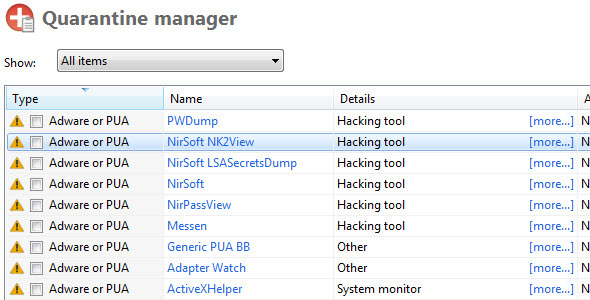
Festlegen der WSCC-Optionen
In WSCC gibt es vier Registerkarten mit Optionen: Allgemein, Software, Netzwerk und Konsole. Ich habe verschiedene Optionen für mein Setup ausgewählt und diese unten gelb hervorgehoben. Standardmäßig sind diese Optionen nicht aktiviert. Es liegt an Ihnen, ob Sie sie auswählen möchten oder nicht. Ich kann nicht sagen, dass sie einen großen Unterschied machen. Es ist nur eine Frage der Präferenz.
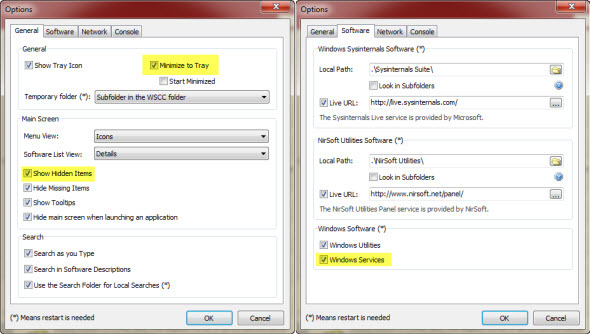
Allgemeines: Ich habe mich für das Windows System Control Center entschieden Auf Fach minimieren, Wenn unbenutzt. Ich ziehe es einfach vor, dort zu sein, anstatt in der Taskleiste. Ich habe mich auch dafür entschieden Versteckte Gegenstände anzeigen, nur weil ich versteckte Dinge nicht mag. Ich möchte ALLE meine Möglichkeiten kennen.
Software: Ich habe mich für die Verwendung entschieden Windows-Dienste auch. Wieder nur, weil ich alle meine Optionen kennen möchte.
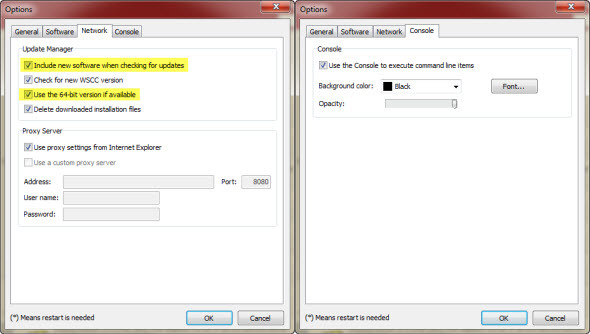
Netzwerk: Unter Update ManagerIch habe mich auch dafür entschieden Neue Software einbinden bei der Suche nach Updates. Auch hier geht es darum, Optionen zu haben. Das Verwenden Sie nach Möglichkeit die 64-Bit-Version Die Option scheint eine weitere nette Option zu sein, da auf den meisten 64-Bit-Computern auch die 32-Bit-Versionen ausgeführt werden.
Konsole: Ich sehe keinen Sinn darin, Dinge hier zu ändern, es ist nur eine Schaufensterdekoration.
Was kannst du tun?
Eher wie, was kannst du nicht tun?! Die Dienstprogramme sind basierend auf ihrer Funktionalität in einer Verzeichnisform organisiert. Die Hauptkategorien von Werkzeugen sind:
- Datei und Datenträger - Für alles, was mit Dateiwiederherstellung, Dateizugriff, Festplattennutzung, Festplatten- oder Dateidefragmentierung usw. zusammenhängt.
- Netzwerk - Alles, was mit Netzwerkfunktionen zu tun hat, wie z. B. Active Directory-Anzeige, remote geöffneter Datei-Viewer, Whois, Netzwerkadapter-Tools usw.
- Prozess - Deckt den Bereich ab, in dem offene DLLs angezeigt werden, welche Programme beim Start automatisch ausgeführt werden, Dateiprozessabhängigkeiten usw.
- Sicherheit - Registrierungsschlüssel, Kennwortdienstprogramme, Suche nach Root-Kits usw.
- System Information - Aktive Anmeldungen, Systemuhr, Prozessüberwachung, Systeminformationen usw.
- Konsole - Enthält eine Befehlszeilenkonsole, die durch Klicken auf die Schaltfläche verfügbar ist Neue Konsole Schaltfläche in der unteren linken Ecke. Perfekt zum Ausführen von Befehlszeilenprogrammen von Ihrem USB-Laufwerk.
Mark Russinovich war ein unabhängiger allgemeiner Computergott, der es satt hatte, nicht die Werkzeuge zu haben, die er zur Lösung seiner Windows-Probleme benötigte. Also schuf er sie wie jeden Gott. Wie jeder andere Gott schuf er auch einen Trick, der für einige lustig und für andere sehr beunruhigend war, die Ikone BSOD-Bildschirmschoner. Irgendwie war es der Trick, der ihm die Aufmerksamkeit einbrachte, die er für seine Arbeit an den Windows-Tools verdient hatte. Zumindest habe ich ihn so kennengelernt.
Als die Leute erkannten, wie leistungsfähig und einfach Marks Tools waren, verbreitete sich die Nachricht an die Vorfahren von Windows, und es wurde ein Deal getroffen. Jetzt ist SysInternals Suite eine offizielle und kostenlose Sammlung von Tools, die Computertechniker verwenden können. Die SysInternals-Suite enthält 70 Tools, von denen ich nur etwa 3 regelmäßig verwende. Bisher habe ich nicht alle Werkzeuge verwendet, aber es ist beruhigend zu wissen, dass sie vorhanden sind.
Lassen Sie mich Ihnen zeigen, wie mächtig dieses Werkzeug für jemanden sein kann. Nehmen wir an, Sie sind bei einem Freund zu Hause und er kann seinen Computer nicht sehr schnell zum Booten bringen. Sie haben Ihr USB-Flash-Laufwerk dabei. Stecken Sie es ein, starten Sie WSSC, gehe zu SysInternals, klicke auf ProzessKlicken Sie dann auf Autoruns… Nun, schau dir das Video an.
Natürlich gibt es in SysInternals noch einige andere sehr leistungsfähige und nützliche Tools. Wir haben wirklich so viele Artikel über die verschiedenen Komponenten von SysInternal Suite geschrieben, dass ich Sie nicht einmal auf einen Artikel verweisen kann. Wenn Sie auf unserer Website nach SysInternals suchen, werden Sie so viel finden. Schauen wir uns jetzt auch NirSoft an.
NirSoft ist ein weiterer Windows-Gott im gleichen Sinne wie Mark Russinovich. Es ist die Idee von Nir Sofer, ein Softwareentwickler mit einem hervorragenden Talent für Kryptografie und Reverse Engineering. In seiner Freizeit entwickelt er diese Anwendungen, die er nützlich finden würde, veröffentlicht sie auf seiner Website und wir alle profitieren davon. Das ist eine Art Altruismus, den ich nicht ganz verstehe, für den ich aber sehr dankbar bin.
Ähnlich wie die Tools von Mark Russinovich sind die Tools von NirSoft bereits in dem Sinne portabel, dass sie nicht in die Windows-Registrierung schreiben müssen, um sie verwenden zu können. Was durchaus Sinn macht. Wenn Sie Windows-Probleme haben, müssen Sie diese von außerhalb von Windows beheben können.
Wo NirSoft hingeht, wo SysInternals nicht hingeht, geht es um Dinge wie Passwort-Wiederherstellung und Webbrowser Information. Kürzlich haben wir darüber gesprochen Technologie, nachdem Sie weitergegeben haben 4 Online-Ressourcen zur Vorbereitung auf Ihren Tod und Ihr digitales Leben nach dem Tod Weiterlesen auf MakeUseOf.com. So krankhaft es auch ist, es ist eine Realität für uns alle. Vielleicht ist Ihr Freund verstorben und seine Witwe muss auf etwas im Internet zugreifen, aber er hat keine Informationen hinterlassen. Oder vielleicht hat er dir gesagt, du sollst Sachen löschen, damit seine Witwe es nicht sieht! In beiden Fällen verfügt NirSoft über eine starke Suite von Tools zur Kennwortwiederherstellung. Mit den verfügbaren Tools können Sie seine Passwörter von Chrome, Internet Explorer oder Firefox erhalten. Sie können sie auch über seinen Outlook- oder sogar Online-Mail-Dienst erhalten. Sie können einen gespeicherten WEP-Schlüssel auch für Ihre drahtlose Konfiguration wiederherstellen. Ziemlich mächtig, möglicherweise sogar beängstigend.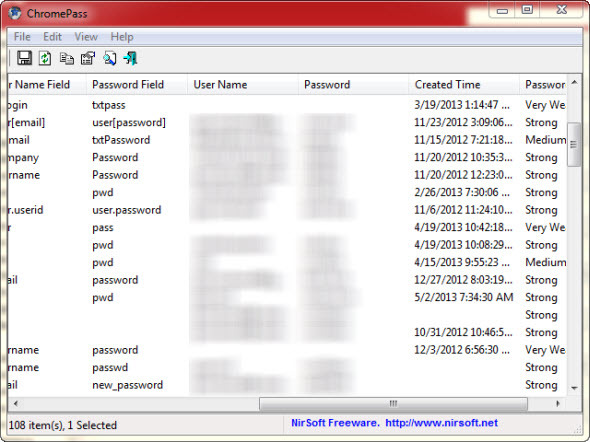
Die Tools zur Kennwortwiederherstellung berühren nur die Spitze der Dutzenden von NirSoft-Dienstprogrammen, die über die WSCC-Oberfläche verfügbar sind. Wie praktisch, diese Werkzeuge in der Tasche zu haben! Wenn Sie mehr über NirSoft-Dienstprogramme erfahren möchten, lesen Sie den Artikel von Tina Sieber in einem anderen USB-basierter NirSoft Utility Launcher Holen Sie sich über 100 tragbare Freeware-Dienstprogramme mit NirLauncher [Windows]NirLauncher ist eine Bibliothek mit über 100 tragbaren Freeware-Dienstprogrammen für Windows. Es ist die perfekte Werkzeugkiste, um sie für Notfälle auf Ihrem USB-Stick mitzunehmen, zum Beispiel wenn Sie ... Weiterlesen .
Das wegnehmen
Wenn Sie ein angehender Computertechniker sind, benötigen Sie dieses Tool auf Ihrem Notfall-USB-Flash-Laufwerk. So einfach ist das. Ja, es gibt andere Tools, die Sie benötigen, aber dies ist sicherlich ein hervorragender Start für Ihre tragbare Toolbox. Der Preis stimmt - kostenlos - und die Größe stimmt auch - 3 MB. Warum sollten Sie das nicht tun? Wenn Ihnen die Software gefällt, spenden Sie bitte an die Leute, die dies ermöglicht haben.
Ich hoffe, Ihnen hat unsere Reise durch dieses praktische Tool gefallen. Haben Sie es schon einmal benutzt? Wenn ja, würde ich gerne hören, wie und was das Ergebnis war. Kennen Sie andere hervorragende tragbare Werkzeuge wie dieses, über die wir Bescheid wissen sollten? Fügen Sie sie in die Kommentare ein und wir werden sie uns ansehen. Wir sind IT-Mitarbeiter und helfen Ihnen gerne weiter.
Mit mehr als 20 Jahren Erfahrung in den Bereichen IT, Schulung und technisches Handwerk möchte ich das Gelernte mit allen anderen teilen, die bereit sind zu lernen. Ich bemühe mich, den bestmöglichen Job auf die bestmögliche Art und Weise und mit ein wenig Humor zu machen.